Jak zainstalować Home Assistant na serwerze VPS?
Jak zainstalować Home Assistant na serwerze VPS?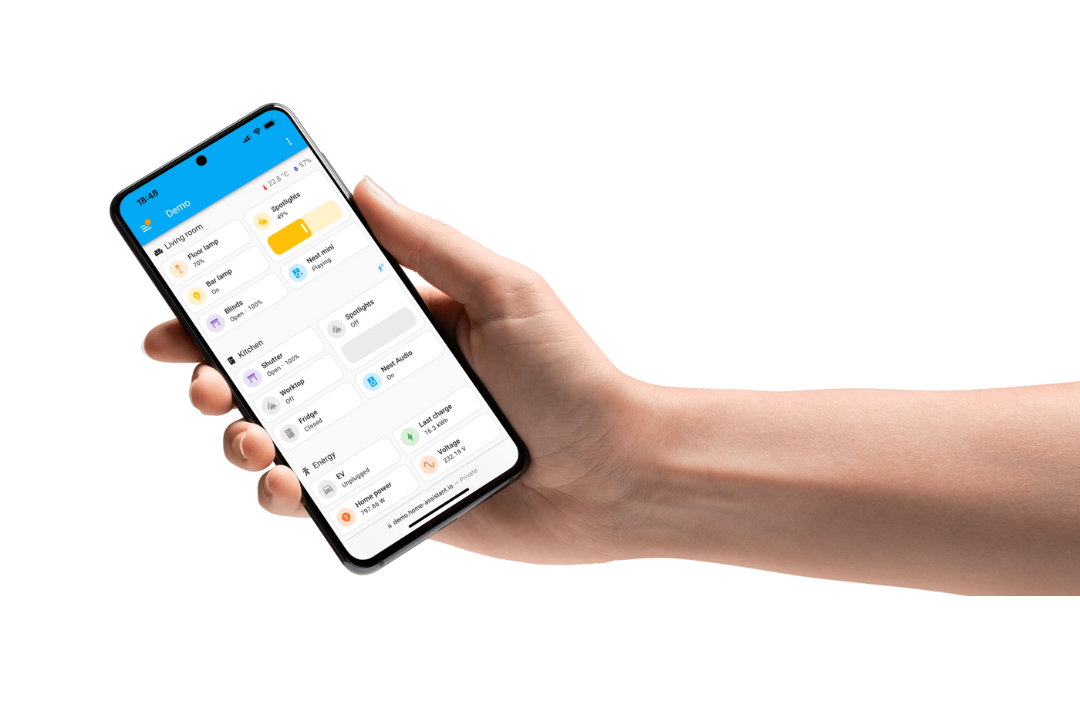
Home Assistant to jedno z najpopularniejszych narzędzi do automatyzacji domu, które zyskuje coraz większe uznanie wśród entuzjastów inteligentnych domów. Możliwość integracji różnych urządzeń i tworzenia zaawansowanych automatyzacji sprawia, że jest to wybór numer jeden dla osób, które chcą zarządzać swoim domem z dowolnego miejsca na świecie. Instalacja Home Assistant na serwerze VPS daje pełną kontrolę nad systemem, zapewniając większą stabilność i dostępność niż instalacje lokalne.
W tym artykule pokażemy, jak krok po kroku zainstalować Home Assistant na serwerze VPS. Wyjaśnimy także, dlaczego warto wybrać VPS do hostowania tego rozwiązania oraz omówimy korzyści, jakie wynikają z takiej konfiguracji.
Co to jest Home Assistant?
Home Assistant to otwartoźródłowa platforma do automatyzacji domu, która pozwala użytkownikom na zarządzanie wieloma urządzeniami z jednego miejsca. Oferuje wsparcie dla tysięcy różnych urządzeń, takich jak oświetlenie, czujniki ruchu, termostaty, kamery, inteligentne zamki i wiele innych. Dzięki Home Assistant możesz tworzyć scenariusze działania, które reagują na różne zdarzenia — np. włączanie świateł po wykryciu ruchu czy automatyczne zamykanie okien na podstawie prognozy pogody.
Dlaczego warto zainstalować Home Assistant na VPS?
Serwer VPS oferuje stabilność, wydajność oraz zdalny dostęp, co czyni go idealnym rozwiązaniem do hostowania Home Assistant. Oto kilka kluczowych powodów, dla których warto zainstalować Home Assistant na VPS:
- Stabilność i niezawodność: Serwery VPS są bardziej stabilne niż urządzenia lokalne, takie jak Raspberry Pi, które mogą być podatne na awarie sprzętowe czy problemy z zasilaniem.
- Zdalny dostęp: Dzięki VPS możesz mieć dostęp do swojego systemu Home Assistant z dowolnego miejsca na świecie, co jest niezwykle wygodne, gdy chcesz zarządzać domem na odległość.
- Większa moc obliczeniowa: VPS zapewnia więcej zasobów niż standardowe urządzenia domowe, co jest istotne przy rozbudowanych instalacjach Home Assistant z wieloma urządzeniami i integracjami.
- Bezpieczeństwo: Serwery VPS oferują zaawansowane funkcje zabezpieczeń, takie jak regularne kopie zapasowe i ochrona przed atakami DDoS.
Krok 1: Wybór serwera VPS
Zanim przystąpisz do instalacji Home Assistant, musisz wybrać odpowiedni serwer VPS. Wybór odpowiedniego dostawcy VPS ma kluczowe znaczenie, aby zapewnić stabilność i niezawodność systemu. Wymagania techniczne dla Home Assistant nie są wygórowane, ale warto zwrócić uwagę na:
- Procesor: minimum 2 vCPU
- Pamięć RAM: zalecane 2 GB
- Dysk SSD: co najmniej 20 GB wolnej przestrzeni
- System operacyjny: Debian, Ubuntu lub inne dystrybucje Linuxa
Serwery VPS dostępne na stronie k.pl oferują elastyczne i skalowalne rozwiązania, które idealnie sprawdzą się do hostowania Home Assistant.
Krok 2: Konfiguracja serwera VPS
Po zakupie serwera VPS, musisz go skonfigurować. Pierwszym krokiem jest zalogowanie się na serwer VPS za pomocą SSH. Na komputerze z systemem Windows możesz użyć PuTTY, a na Linuxie i macOS zalogujesz się bezpośrednio przez terminal.
ssh root@adres_IP_VPS
Po zalogowaniu się na serwer, zaktualizuj pakiety systemowe:
sudo apt update && sudo apt upgrade -y
Krok 3: Instalacja Docker
Najlepszym sposobem na zainstalowanie Home Assistant na serwerze VPS jest użycie Dockera. Docker pozwala na uruchamianie aplikacji w izolowanych kontenerach, co ułatwia zarządzanie i aktualizacje.
Aby zainstalować Docker na VPS, wykonaj następujące polecenie:
sudo apt install docker.io -y
sudo systemctl enable docker
sudo systemctl start docker
Po instalacji sprawdź wersję Dockera, aby upewnić się, że wszystko działa poprawnie:
docker --version
Krok 4: Instalacja Home Assistant
Teraz, gdy Docker jest już zainstalowany, możemy przejść do instalacji Home Assistant. Użyj poniższego polecenia, aby pobrać i uruchomić kontener Home Assistant:
sudo docker run -d --name homeassistant --privileged --restart=unless-stopped -e TZ=Europe/Warsaw -v /home/homeassistant:/config --network=host ghcr.io/home-assistant/home-assistant:stable
W tym przypadku ustawiamy strefę czasową na „Europe/Warsaw” oraz konfigurujemy katalog /home/homeassistant do przechowywania plików konfiguracyjnych.
Krok 5: Konfiguracja dostępu do Home Assistant
Po zakończeniu instalacji, możesz uzyskać dostęp do Home Assistant przez przeglądarkę internetową, wchodząc na adres swojego serwera VPS na porcie 8123:
http://adres_IP_VPS:8123
Po załadowaniu interfejsu Home Assistant, będziesz mógł skonfigurować swój profil użytkownika oraz dodać pierwsze urządzenia i integracje.
Krok 6: Zabezpieczenie połączenia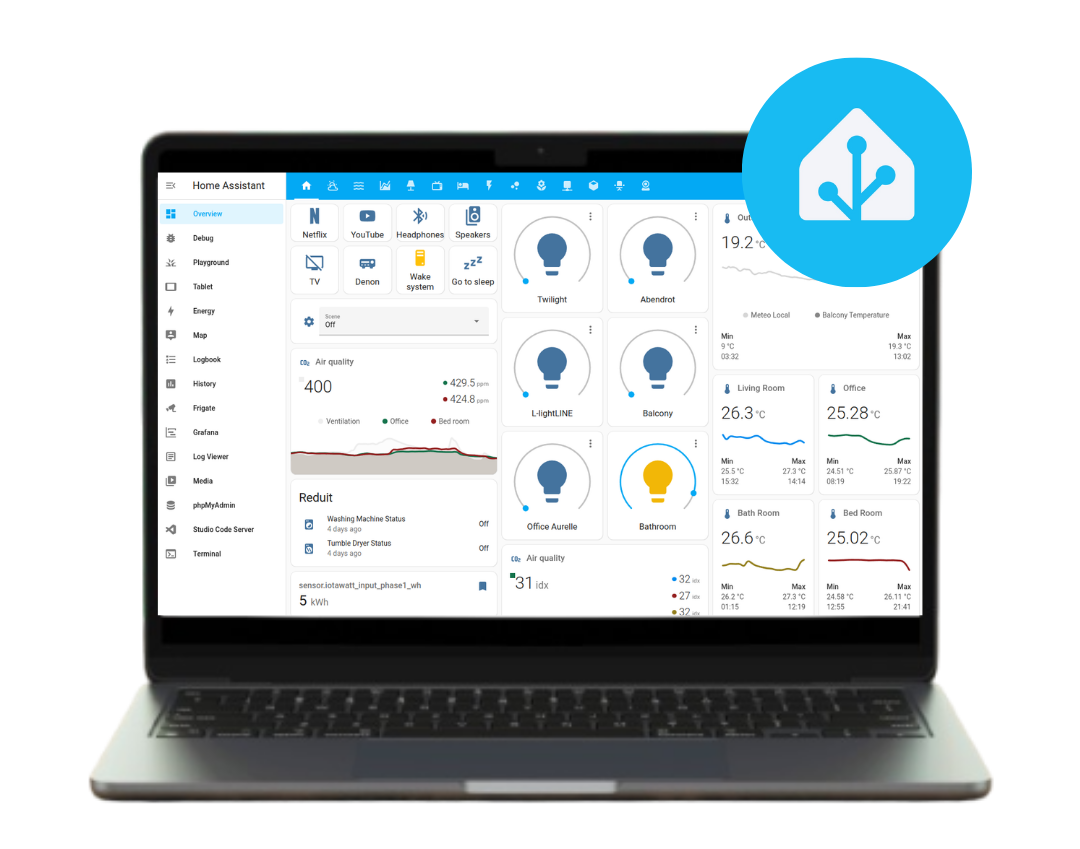
Aby zapewnić bezpieczeństwo swojego systemu, warto skonfigurować certyfikat SSL, używając narzędzi takich jak Let's Encrypt. Można to zrobić, instalując serwer Nginx i konfigurując go jako reverse proxy, aby szyfrować wszystkie połączenia do Home Assistant.
Instalacja Home Assistant na serwerze VPS to doskonałe rozwiązanie dla każdego, kto szuka stabilności, niezawodności i zdalnego dostępu do swojego systemu automatyzacji domu. Dzięki VPS możesz łatwo zarządzać wszystkimi urządzeniami z jednego miejsca, a Docker ułatwia instalację i aktualizację oprogramowania.
Jeśli chcesz uruchomić Home Assistant na własnym serwerze VPS, sprawdź naszą ofertę na stronie k.pl. Oferujemy wydajne i elastyczne serwery VPS, które doskonale sprawdzą się zarówno dla początkujących, jak i zaawansowanych użytkowników Home Assistant. Dzięki naszym serwerom VPS możesz cieszyć się nieprzerwaną pracą systemu oraz pełną kontrolą nad swoją infrastrukturą.
